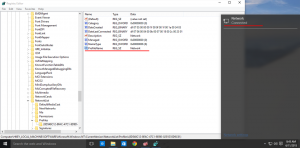Aktivera mörkt läge i Microsoft Edge Chromium
Så här aktiverar du mörkt läge i Microsoft Edge Chromium. Webbläsaren stöder det inbyggda mörka temat i Windows 10 inbyggt. Du kan konfigurera denna intressanta funktion i webbläsarens inställningar. Så här aktiverar du det.
Annons
Microsoft Edge är nu en Chromium-baserad webbläsare, liknande Google Chrome. Medan webbläsarna delar den underliggande kodbasen, kommer de med en annan uppsättning funktioner. I Edge har Microsoft ersatt alla Googles tjänster med egna alternativ. Det finns Bing istället för Google-sökning, Microsoft Translator istället för Google Translate-tjänsten och så vidare. Den nya fliksidan i Edge visar nyheter från MSN, inkluderar en väderprognos för din plats, och den är också anpassningsbar för dina behov.
Förutom ovanstående kommer Microsoft Edge med ganska unika funktioner. Det finns ett utmärkt högläsningsalternativ för det inbyggda läsarläget, vertikala flikar, vackra accentfärger, och mycket annat du inte kommer att få i Google Chrome.
Precis som alla andra moderna appar stöder Microsoft Edge det ursprungliga Dark-temat. Ursprungligen gömd bakom en flagga, den har så småningom fått ett GUI-alternativ i Inställningar. Med Edge build 90.0.807.0 uppdaterade Microsoft utseendet på alternativet genom att lägga till förhandsvisningar av tillgängliga lägen.

Det här inlägget visar dig hur du aktiverar Mörkt läge i Microsoft Edge Krom.
För att aktivera mörkt läge i Microsoft Edge Chromium
- Öppna Microsoft Edge.
- Klicka på menyalternativet i verktygsfältet, eller tryck Alt + Foch välj Inställningar.

- Klick Utseende till vänster i Inställningar.
- Under Standardtema till höger, välj Mörk.

- Du kan också ställa in Systemfel alternativet för att få Edge att följa app-temat för Windows 10 (mörkt eller ljust).
- Du kan nu stänga fliken Inställningar i Edge.
Du är färdig.
Slutligen, om du använder en äldre version av Microsoft Edge, ser alternativet ut som en rullgardinsmeny utan förhandsvisningar, men det gör detsamma.

Det är värt att nämna att Systemfel temaalternativ är aktiverat som standard. I det här läget följer Edge app-temat i Windows 10 färgalternativ i Personalization. På det här sättet, om du aktivera det mörka temat i Windows 10, då kommer Microsoft Edge automatiskt att tillämpa mörkt läge, och det kommer att göra samma sak för det ljusa temat. Så här kan du testa det.
Hur man testar automatisk temaändring i Microsoft Edge
- Öppen inställningar.
- Navigera till Personalisering > Färger.
- Till höger väljer du önskad färguppsättning under Välj din färg falla ner. Ställ in den på Dark.
- Alternativt, välj Beställnings alternativet, så att du kommer att kunna ställa in ditt standardappläge till Mörk.

- När det förinställda Edge-temat är inställt på Systemfel, kommer den automatiskt att ändras till mörk.

Dessutom kan du kolla in följande video. Det visar hur System Default-temat fungerar i praktiken.
Det är allt.